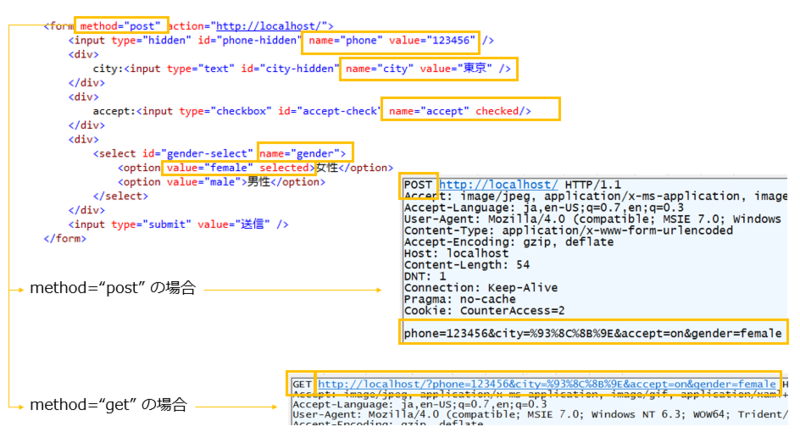WEB フォーム送信の仕組みを理解する
この記事は、ASP.NET MVC 入門者向けに書いています。
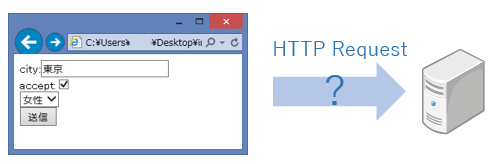
ASP.NET MVC において、フォームの入力値がどのように HTTP 通信で送信されるか把握することは重要です。この記事では次のことについて確認します。
- フォーム送信時の HTTP リクエスト
- GET と POST の使い分け
問題に解答する形で解説しようと思います。
問題
問題1
次のような入力フォームを用意し、送信ボタンを押した場合、サーバーへ送信する HTTP リクエストの次の項目はどのようになるでしょうか。
- HTTP メソッド
- URL
- ヘッダー Content-Type
- Body
入力フォーム:

入力フォーム HTML:
<!DOCTYPE html> <html> <head> <meta http-equiv="Content-Type" content="text/html; charset=Shift_JIS"> <title></title> </head> <body> <form method="post" action="http://localhost/"> <input type="hidden" id="phone-hidden" name="phone" value="123456" /> <div> city:<input type="text" id="city-hidden" name="city" value="" /> </div> <div> accept:<input type="checkbox" id="accept-check" name="accept" /> </div> <div> <select id="gender-select" name="gender"> <option value="female">女性</option> <option value="male">男性</option> </select> </div> <input type="submit" value="送信" /> </form> </body> </html>
問題2
問題1の入力フォームの HTML にて、form タグの method="post" を method="get" に変更します。送信ボタンを押した場合、先ほどの HTTP リクエストの項目はどのようになるでしょうか。
確認手順
問題1を解く
この問題は、Web のフォーム送信の仕組みを確認するものであるため、Visual Studio は使用しません。問題1の解答を確認するための手順を書きます。(1つの例です)
送信される HTTP リクエストの中身を確認するために、Fiddler をインストールしておきます。
入力フォームの HTML をコピペし、メモ帳等のエディターに貼り付けて「input.htm」で保存します。 (htm 形式であればファイル名はなんでもOK)

Fiddler を起動しておきます。
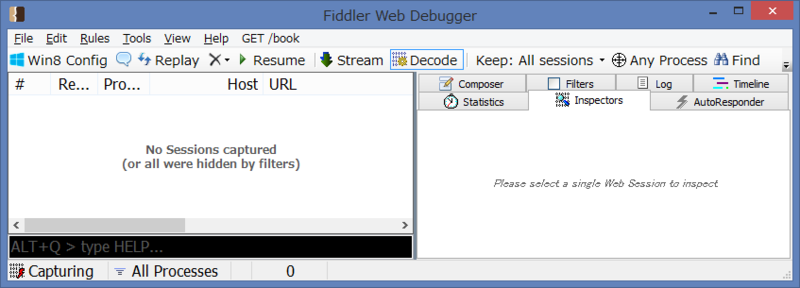
input.htm をブラウザで開き、適当に入力フォームに値を入れ、送信ボタンを押します。

(この時、http://localhost/ 宛に適当に送信しているので、ブラウザではエラー画面が表示されると思いますが、今は関係ないのでスルーします。)
Fiddler を開き、左から localhost 宛ての HTTP 通信を選択します。
右側では、「Inspectors」タブの「Raw」を開きます。これで、送信した HTTP リクエストの生の中身を確認できます。
青で囲んだ箇所が、確認する項目が記されている部分です。
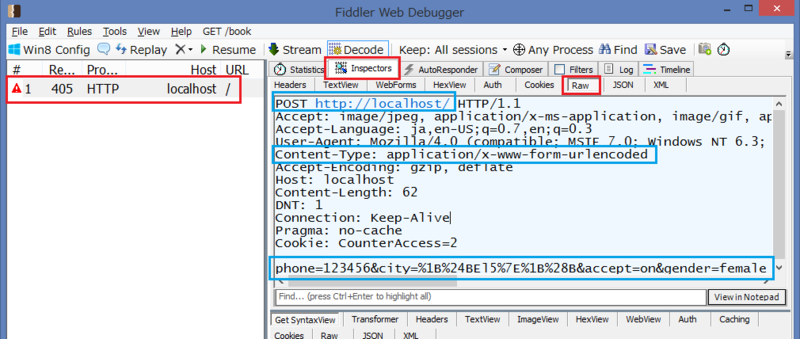
| 確認項目 | |
|---|---|
| HTTP メソッド | POST |
| URL | http://localhost/ |
| ヘッダー Content-Type | application/x-www-form-urlencoded |
| Body | phone=123456&city=%1B%24BEl5%7E%1B%28B&accept=on&gender=female |
Body に、input タグの name と入力した値がペアで格納されていることがわかります。値は URL エンコードされています。
URL エンコードされた値を確認するためには URL デコードする必要があります。
Fiddler を開いた状態で、「Ctrl」キー+「E」キーを押します。
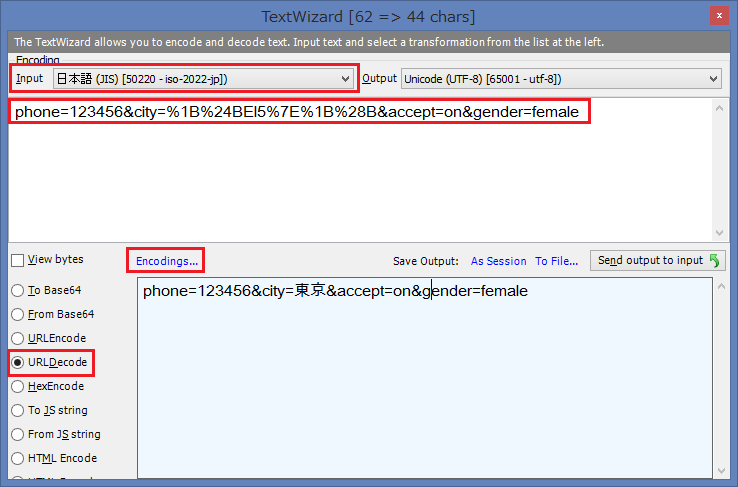
上半分の欄に、Body の値をコピペします。URL デコードされた結果が下半分に表示されますが、日本語を入力した場合は文字化けされます。文字化けを解除するには、「Enboding」を押して文字コードを選択するバーを表示させ、Inputに「日本語....」を選択します。これで、URL エンコードされた Body の値を確認することができます。
問題2を解く
「input.htm」をエディタで開き、form タグの method="post" を method="get" に変更し、保存します。
先ほどの問題1の時と同様に、入力フォームに値を入れ、送信ボタンを押し、Fiddler で HTTP リクエストの中身を確認します。

| 確認項目 | |
|---|---|
| HTTP メソッド | GET |
| URL | http://localhost/?phone=123456&city=%1B%24BEl5~%1B%28B&accept=on&gender=female |
| ヘッダー Content-Type | (無し) |
| Body | (無し) |
問題1とは違い、HTTP メソッドが POST ではなく GET へ、URL の後ろに Body に格納されていた入力値が格納されていることがわかります。
大事なこと
- 1. 入力フォーム(Form タグ)を使ってサーバーに値を送信する際、GET で送信する方法と POST で送信する方法の2つがあります。
- 2. どちらで送信するかは、Form タグの method 属性の値で決定されます。値を指定しない場合はデフォルトの GET で送信されます。
- 3. GET と POST では、送信時の HTTP リクエストの内容が大きく変わります。
- 入力値が格納される場所は、GET の場合はクエリ文字列、POST の場合は Body になります。
- 4. 入力値は、キー(input タグの name 属性の値)と値(input タグの value 属性の値)のペアで送信されます。
ASP.NET MVC では、この送信されたキーと値のぺアを元にモデルバインドが働きます。
GET と POST を使い分ける
このフォームでの送信は、GET と POST の2つの方法しか利用できません。
(HTTP メソッドには、GET と POST の他に PUT や DELETE 等があります。)
GET と POST のどちらを使用するかは、用途によって使い分けます。
サーバー側のデータを変更するような送信の場合は POST を
サーバー側のデータを変更せずに取得する場合は GET を選択します。
POST の例はブログの投稿やプロフィールの更新、GET の例は Google 等の検索があります。
http://www.kanzaki.com/docs/html/htminfo32.html#get-post に詳しい説明があるので是非ご覧下さい。
Next Step : HTML 5 では
HTML4.01からHTML5へのバージョンアップによる変更点
http://www.htmq.com/html5/form.shtml
form要素は、HTML5ではaccept属性が廃止され、autocomplete属性・novalidate属性が追加されています。